固態硬盤要分區嗎?固態硬盤分區好還是不分區好呢?有人說固態硬盤最好不要分區,會影響使用性能與壽命,請問是這樣嗎?有用戶這樣問小編來著。關于固態硬盤分區是一個比較有意思的問題,里面會涉及到不少SSD相關知識,下面小編為大家科普固態硬盤分區不分區的奧妙之處。

固態硬盤分區好還是不分區好 圖1
一、固態硬盤分區還不分區?
其實,固態硬盤分區對固態硬盤的壽命是沒有存在任何負面影響的,跟機械硬盤分區的原理是一致的,只是你的ssd容量大就多個分區,容量小一個分區最適合。
在業界一直有一種固態硬盤分區說法:固態硬盤要小分區以及少分區。這里說的小分區不要把固態硬盤的容量都分得滿滿的,需要保留一部分的容空閑位置,用在固態硬盤內部的磨損平衡、垃圾回收和壞塊映射等優化操作。如:128G的固態硬盤在分區的時候只分120G或者更少。而少分區的說法則是因為4k對齊對固態硬盤的影響,如果你的固態硬盤容量不大,分區越多意味著浪費的空間越多,分區太多還會導致分區錯位,給固態硬盤性能使用帶來更多的影響。
此外,要是固態硬盤存儲的東西越來的話,會讓它的性能越慢,小容量固態硬盤分區之后,某個分區長期處于使用量超過90%的狀態,會使得固態硬盤更容易崩潰,大家一定要及時清理垃圾文件,以及合理分配好虛擬內存大小,讓固態硬盤分區有足夠的剩余空間。
最后,當我們在加裝固態硬盤時,可以將系統盤存放在固態硬盤中,如果固態硬盤容量大的話還是建議分個區,要是系統崩潰中毒之類的,重裝系統也不會導致丟失其它盤的數據;如果固態硬盤容量小則不建議多個分區,因為劃分成多個分區之后每個分區都需要留有一部分空余空間備用,就有點浪費了,可以考慮早電腦機械硬盤中存儲資料文件。
二、固態硬盤分區的方法:
(一)磁盤管理工具給新固態硬盤分區
1、首先將新購買的固態硬盤,安裝到機箱中,并連接好電源線與數據線;
2、電腦開機,然后在系統桌面的【此電腦】圖標上右鍵鼠標,在彈出的菜單中,點擊打開【管理】。

固態硬盤分區好還是不分區好 圖2
3、在打開的計算機管理中,點擊左側樹狀菜單“存儲”下方的【磁盤管理】,然后找到識別到的一塊新硬盤,然后在其上點擊鼠標右鍵,然后按照提示進行分區即可。

固態硬盤分區好還是不分區好 圖3
(二)借助分區軟件快速分區
如制作的u盤pe盤內置DiskGenius分區工具,只要在電腦上安裝制作后,即可打開對新硬盤進行分區。
1、將準備好的U盤啟動盤插在電腦Usb接口上,然后重啟電腦,在出現開機畫面時按電腦啟動快捷鍵,選擇U盤啟動直接進入到Win10PE系統中。

固態硬盤分區好還是不分區好 圖4
2、進入到win10pe系統桌面后,雙擊桌面上的“更多工具” 文件夾,在文件夾中找到并雙擊“分區工具DiskGenius”圖標,打開工具。

固態硬盤分區好還是不分區好 圖5
3、找到你想分區的新固態硬盤,點擊“快速分區”按鈕,進行硬盤分區操作。

固態硬盤分區好還是不分區好 圖6
4、分區列表類型默認MBR格式,接著根據自己所需設置一下分區數和分區大小,然后點擊【確定】。

固態硬盤分區好還是不分區好 圖7
5、耐心等待硬盤分區完成即可。

固態硬盤分區好還是不分區好 圖8
6、固態硬盤分區完成后,返回分區工具Diskgenius主窗口界面,此時我們就可以看到相應設置的分區了。
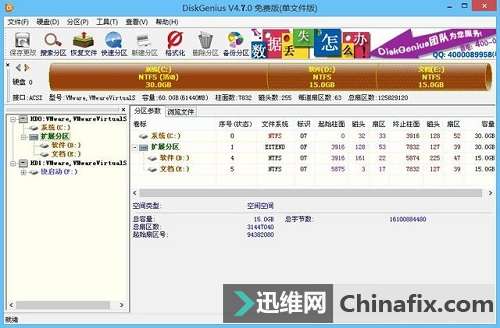
固態硬盤分區好還是不分區好 圖9
以上就是關于固態硬盤分區的知識介紹,希望本文的分享對大家有所幫助!
| 
